Win11系统更新提示“要访问预览体验计划,需打开可选诊断数据”如何处理
更新时间:2021-11-18 09:40:00作者:huige
有不少用户已经升级到win11系统了,可是有小伙伴在更新系统的时候,却提示“Windows预览体验计划”显示“要访问预览体验计划,需打开可选诊断数据”,不知道该怎么办才好,接下来给大家分享一下详细的处理方法供大家参考吧。
具体方法如下:
1、请大家在Win10(Windows11也通用)桌面上按下Windows徽标键+R键,然后打开运行菜单命令窗口。在运行菜单命令窗口中输入“gpedit.msc”命令,打开组策略编辑器页面。
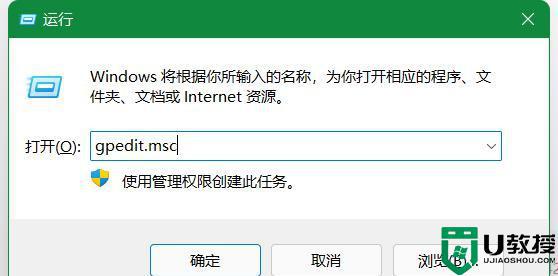
2、打开组策略编辑器页面之后,我们点击页面左侧“计算机配置-管理模板-Windows组件”选项,双击打开Windows组件页面下的“数据收集和预览版本”。
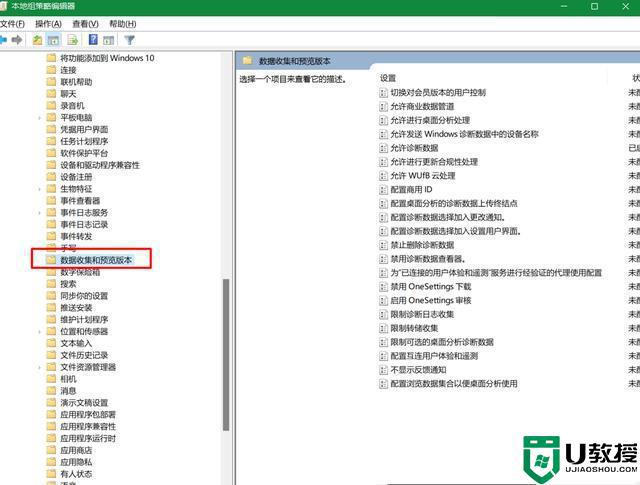
3、在“数据收集和预览版本”组件页面右侧,点击找到“允许诊断数据”选项,双击该设置项目进入下一个页面。
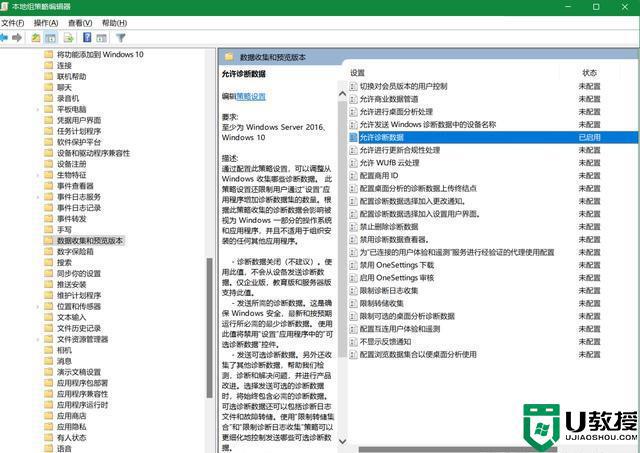
4、在允许诊断数据配置窗口页面中,默认是处于未配置的状态,然后我们单击切换按钮,将其切换为“已启用”选项,启用允许诊断数据选项命令即可。
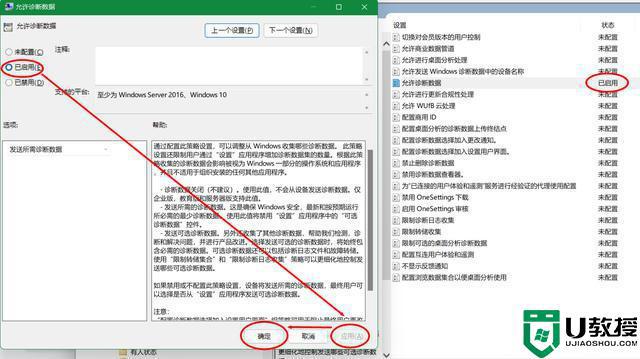
关于Win11系统更新提示“要访问预览体验计划,需打开可选诊断数据”的详细解决方法就给大家讲述到这里了,有需要的用户们可以尝试上面的方法来解决看看吧。
Win11系统更新提示“要访问预览体验计划,需打开可选诊断数据”如何处理相关教程
- win11预览体验计划进不去怎么回事 win11预览体验计划无法访问如何修复
- win11预览体验三个通道选择哪个 win11预览体验计划选哪个渠道
- windows11 预览体验计划怎么加入 如何加入win11预览体验计划
- 怎么加入win11预览体验计划 获取win11预览版体验计划的方法
- 无法加入Windows11预览体验计划怎么解决 win11预览体验计划无法加入如何处理
- 升级win11预览体验计划空白怎么办 win11预览体验计划空白如何处理
- Win11系统如何加入预览体验计划
- win11预览体验计划进不去怎么办 win11预览体验计划打不开如何解决
- Windows11预览体验计划空白怎么回事 win11预览体验计划空白如何处理
- Win11预览体验计划无法选择渠道的处理教程
- Windows 11系统还原点怎么创建
- win11系统提示管理员已阻止你运行此应用怎么解决关闭
- win11internet选项在哪里打开
- win11右下角网络不弹出面板
- win11快捷方式箭头怎么去除
- win11iso文件下好了怎么用
热门推荐
win11系统教程推荐
- 1 windows11 中文怎么设置 win11语言设置中文的方法
- 2 怎么删除win11系统的所有无用文件 Win11删除多余系统文件的方法
- 3 windows11 任务栏设置全透明方法 win11任务栏全透明如何设置
- 4 Win11系统搜索不到蓝牙耳机设备怎么回事 window11搜索不到蓝牙耳机如何解决
- 5 win11如何解决任务管理器打不开 win11任务管理器打不开解决教程
- 6 win11序列号激活码2022年最新永久 免费没过期的win11激活码大全
- 7 win11eng键盘不好用怎么删除 详解删除win11eng键盘的方法
- 8 Win11时间图标不见的两种恢复方法
- 9 win11安装不上Autocad软件怎么回事 win11安装不上Autocad软件的处理方法
- 10 万能的Win11专业版激活码大全 Win11专业版激活密钥神key

